这个wikiHow教你如何在PC或Mac上缩小PDF文件。PDF文件格式的开发者Adobe提供了一个免费的基于网络的工具,可以非常容易地将PDF压缩成更小的文件。如果你用的是Mac电脑,你可以跳过上传,使用预览应用程序来收缩文件。或者,如果您使用的是专业版本的adobeacrobatdc,则可以使用其PDF优化器生成较小的文件。所有这些应用程序都通过降低图像和(有时)文本质量来减小PDF文件的大小,所以在压缩文件时请记住这一点。
步骤
方法
一:
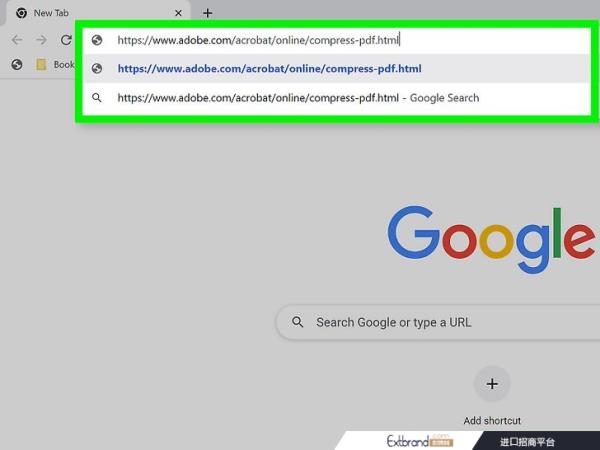
1
去https://www.adobe.com/acrobat/online/compress-pdf.html.Adobe提供免费的o
在线PDF压缩工具,是伟大的减少PDF文件大小。
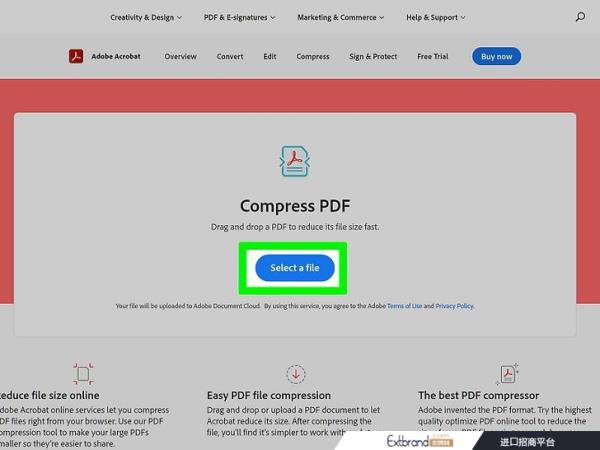
2
单击选择一个文件按钮。这将打开计算机的文件浏览器。或者,您可以将PDF文件拖到按钮上以开始上传文件。
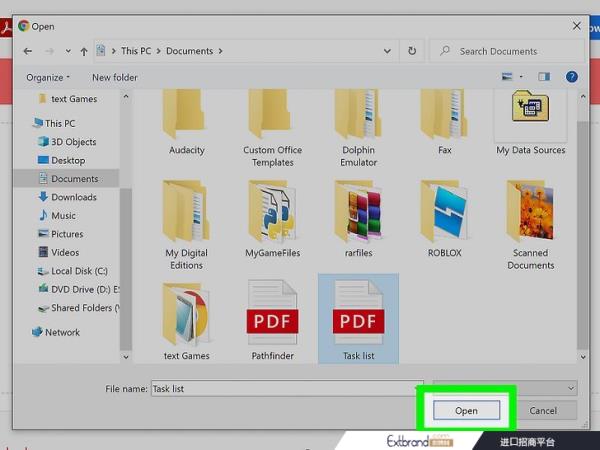
3
选择您的PDF文件并单击开放.这会将您的PDF上传到服务器。
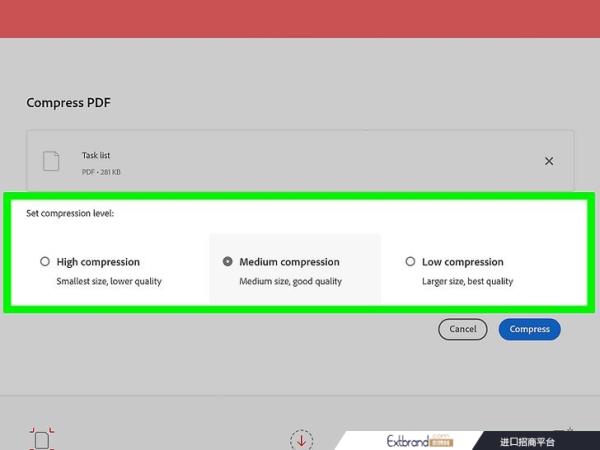
4
选择压缩级别。您选择的级别决定了文件将被压缩多少,这反过来又决定了文件的新大小。默认选项是,
介质的压缩,是一个很好的选择文件co
训练图像和文本。图像质量可能会降低一点,使文件更小,但质量仍然是相当不错的。
如果希望生成最小的PDF,请选择
高压缩. 这个选项肯定会降低文件的质量,图像看起来也不太好。但如果你不
ncerned一
关于图像质量,你需要一个小得多的文件,这是你的选择。
低压缩压缩文件仅少量,保留图像和其他细节的质量。文件大小会稍微减小,但不会减小太多。
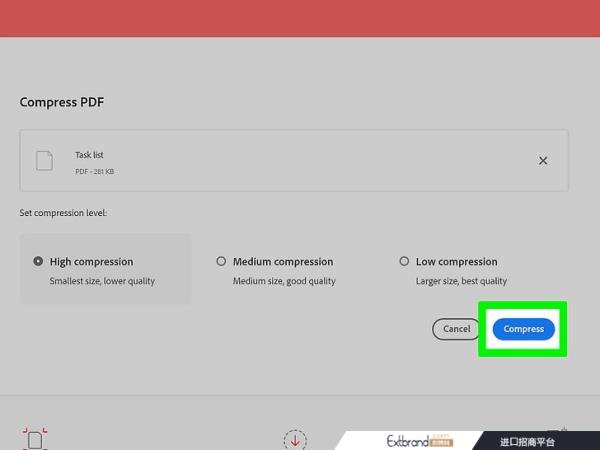
5
单击压缩按钮。这将启动压缩过程。压缩完成后,您将看到一条成功消息,以及新压缩文件的大小
与之前的大小相当。
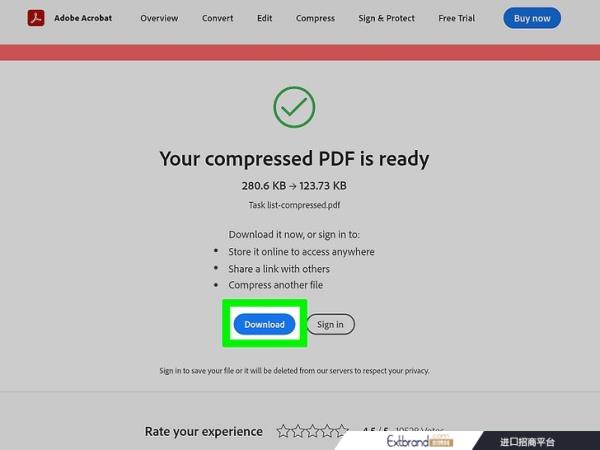
6
点击下载保存压缩后的文件。这样可以将较小版本的PDF保存到计算机中。
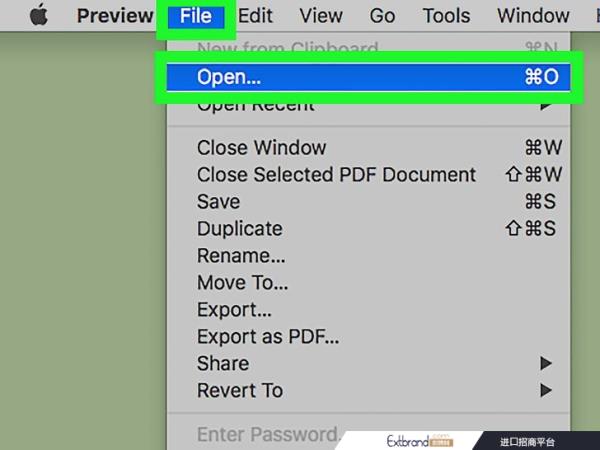
1
在预览应用程序中打开PDF。您可以通过双击PDF来做到这一点。如果它在不同的应用程序中打开,关闭该应用程序,右键单击PDF,选择
开放与,并选择
预览.
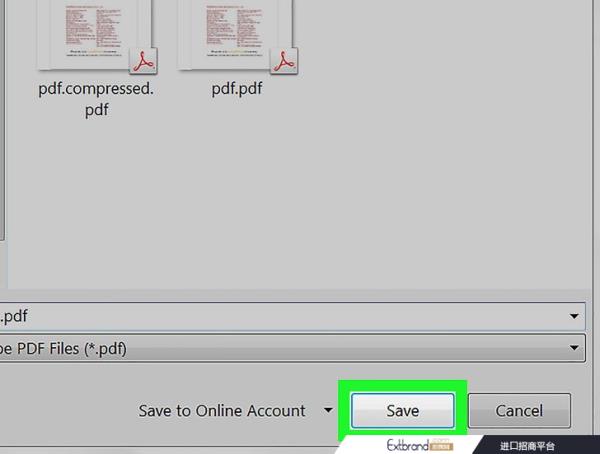
2
单击文件菜单。它在屏幕顶部的菜单栏中。
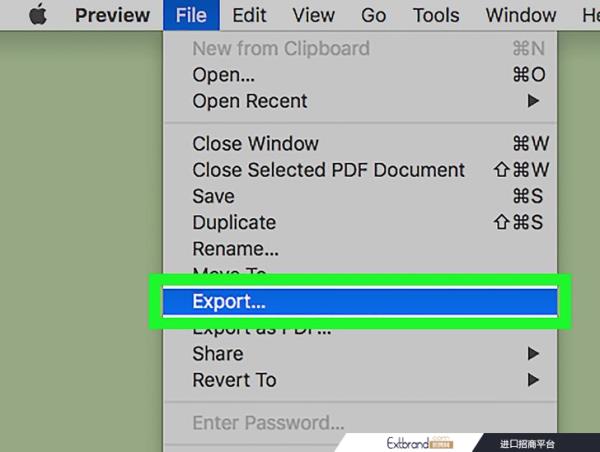
3
点击出口……在菜单上。确保选择了
出口而不是
导出为PDF格式.
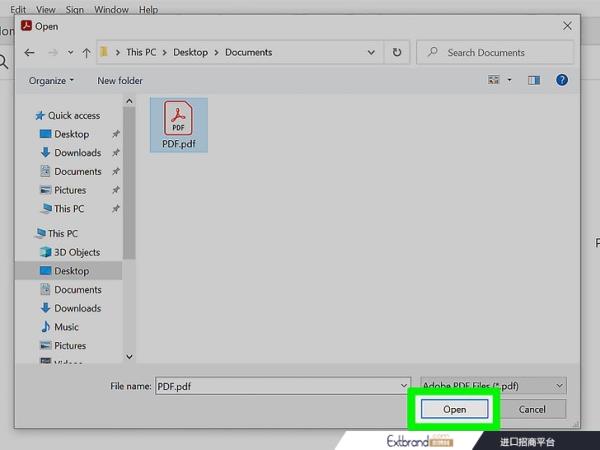
4
点击“格式”菜单并选择PDF.如果已选择此选项,则可以跳过此步骤。
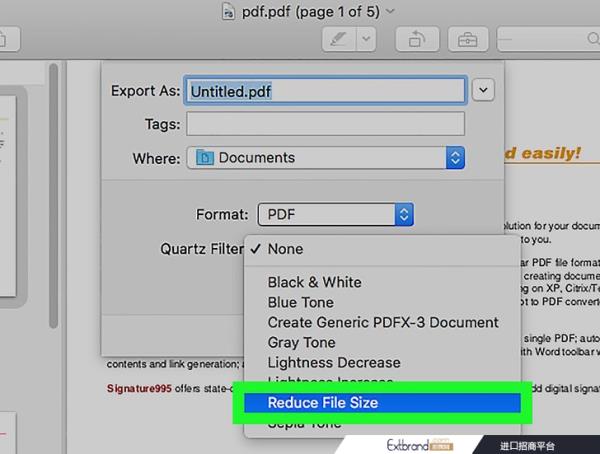
5
点击“石英过滤器”菜单并选择减小文件大小.这减少了整个文件的大小。减小文件大小会降低PDF的质量,特别是如果有图像的话。如果您仍然希望将PDF的较大版本保留为原始版本,则可以使用不同的名称保存此较小版本。只需在窗口上方的文件名“。pdf”之前键入“更小”一词。
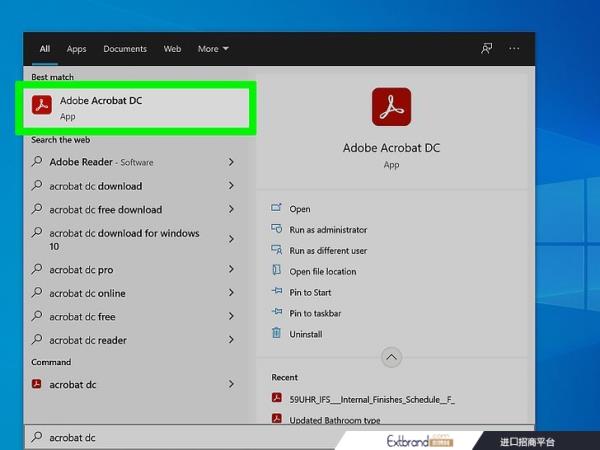
6
选择保存PDF的位置。
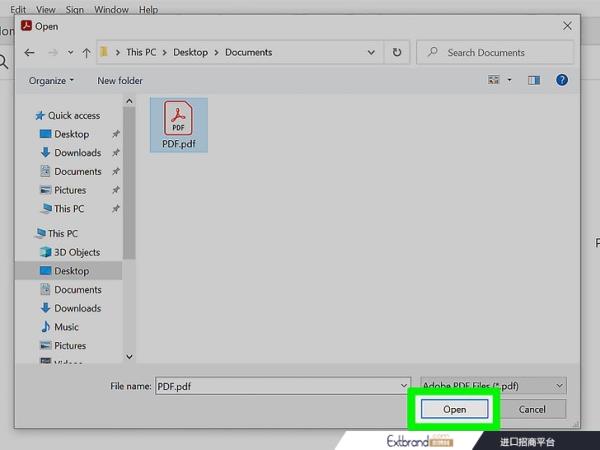
7
单击保存按钮。这将保存新的较小版本的PDF。
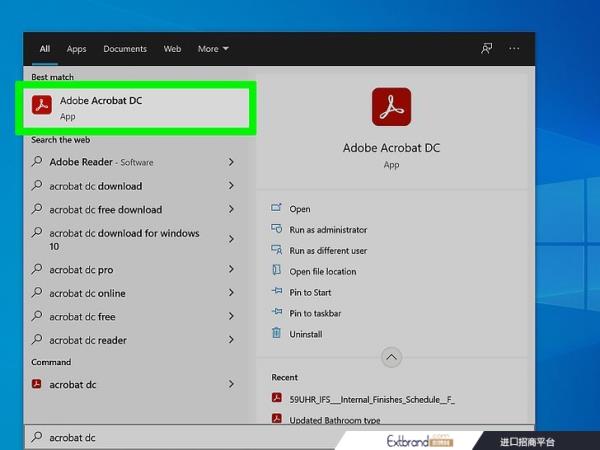
1
打开adobeacrobatpro。如果希望在不牺牲太多质量的情况下减小PDF的大小,可以使用adobeacrobatpro。如果你有acrobatpro,你可以在Windows的开始菜单或Mac的启动板上找到它。如果您没有adobeacrobatpro的付费版本,您可以注册免费试用版或试用adobeacrobatpro的免费版
在线PDF压缩。
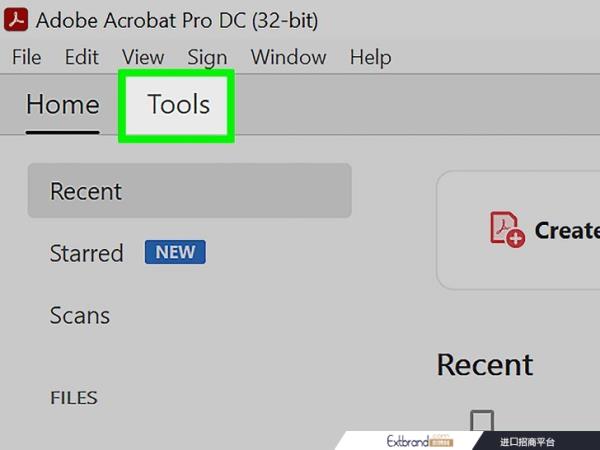
2
单击工具选项卡。它在Acrobat的顶端。
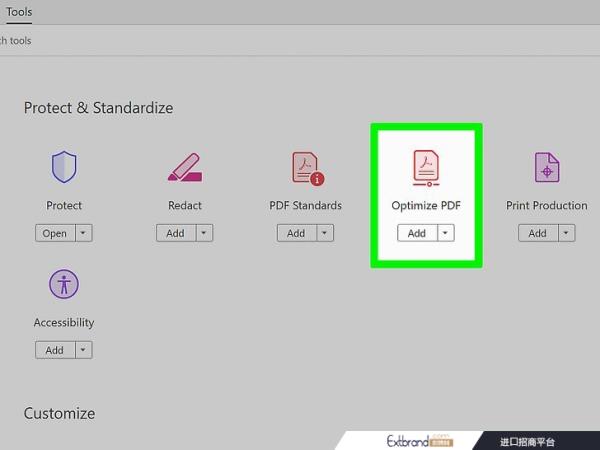
3
点击优化PDF.你会在“保护和标准化”标题下看到这个红色的文件图标。
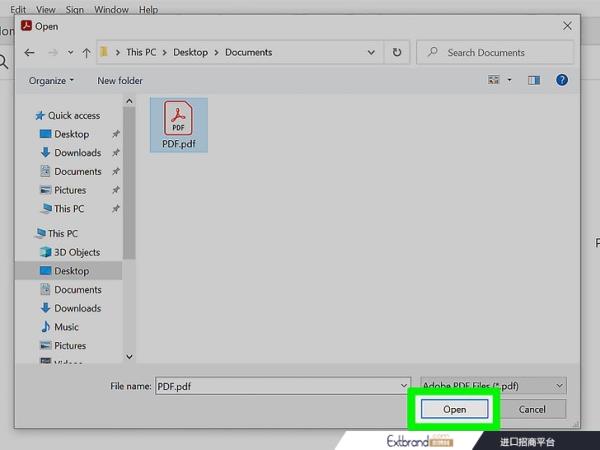
4
选择要缩小的PDF。这将在Acrobat中打开PDF。
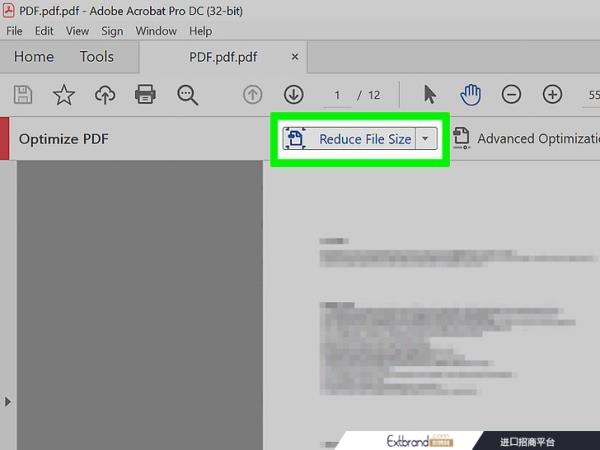
5
单击要么减小文件大小.此选项位于PDF上方的工具栏中。根据您的Acrobat版本,您可能会看到一个名为
压缩PDF代替。如果你看到它,点击它。
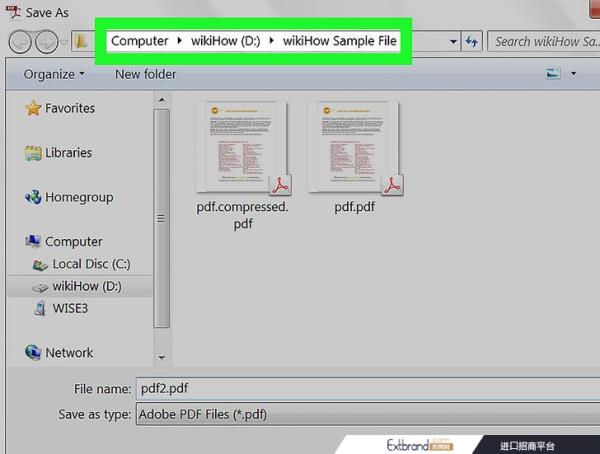
6
选择保存图像的位置。如果您愿意,还可以给PDF一个新名称。
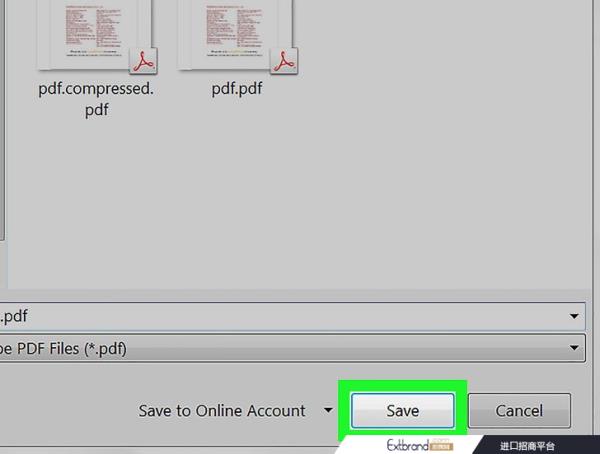
7
点击保存.较小的PDF现在保存到您的计算机。





